TTEP.CN > 故障 >
如何恢复电脑丢失的分区列表 Win7分区表丢失如何恢复方法技巧
如何恢复电脑丢失的分区列表 Win7分区表丢失如何恢复方法技巧。我们在使用电脑的时候,总是会遇到很多的电脑难题。当我们需要恢复电脑中丢失的分区列表的时候,我们应该怎么操作呢?一起来看看吧。
步骤如下:
一、 我决定尝试Win7自带的Bootrec.exe修复工具来修复一下分区表
首先简单的介绍一下Bootrec.exe,这里我们会用到两个参数/fixmbr和/fixboot,/FixMbr选项的系统分区写入Win7 或 Win Vista 兼容MBR,此选项不会覆盖现有的分区表。/FixBoot选项通过使用与Win Vista 或 Win7 的引导扇区向系统分区写入新的引导扇区。详细说明我们可以查看微软官方的介绍。
用U盘或者光驱进入Win7 的安装界面,按shift+f10进入命令提示符界面:
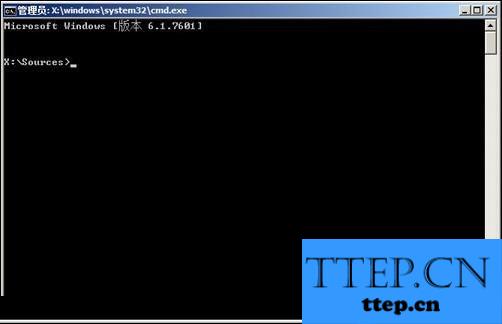
输入bootrce.exe /fixmbr或者bootrce.exe /fixboot来尝试修复,经常上述的尝试,我的硬盘分区表并没有恢复正常。如果大家的也没有恢复正常,请接着看下面。
二、使用DiskGenius来恢复分区表
1、在使用了Bootrec.exe修复分区表无果后,我又下载了DiskGenius来进行尝试,首先在另一台电脑上将下载好的DiskGenius复制进U盘,然后随便找一个XP的安装盘,进行PE系统,把DiskGenius复制进PE系统里,然后点击工具—搜索已丢失分区(重建分区表)。

2、搜索范围定为整个硬盘。

3、开始搜索后,DiskGenius会将以后的硬盘分区一个个显示,这个时候,你需要自己来判断搜索到的分区是不是你丢失的分区,如果是,点击保留即可。

4、如果搜索完成后,如果已经完整的找回原有分区,点击硬盘—保存分区表,重新启动电脑进入PE,就会发现原来的硬盘已经恢复原貌。如果大家觉得我写的不够详细,也可以看一下DiskGenius官网的帮助。
5、经过了一晚上的折腾,虽然已经找回了丢失的硬盘分区,可还是让人出了一身冷汗。
6、经过这件事情,我总结出了两条经验:
一、硬盘分区表打死都不要动。
二、重要资料一定要刻成光盘来保存。
对于我们在遇到了需要进行这样的操作的时候,我们就可以利用到上面给你们介绍的解决方法进行处理,希望能对你们有所帮助。
步骤如下:
一、 我决定尝试Win7自带的Bootrec.exe修复工具来修复一下分区表
首先简单的介绍一下Bootrec.exe,这里我们会用到两个参数/fixmbr和/fixboot,/FixMbr选项的系统分区写入Win7 或 Win Vista 兼容MBR,此选项不会覆盖现有的分区表。/FixBoot选项通过使用与Win Vista 或 Win7 的引导扇区向系统分区写入新的引导扇区。详细说明我们可以查看微软官方的介绍。
用U盘或者光驱进入Win7 的安装界面,按shift+f10进入命令提示符界面:
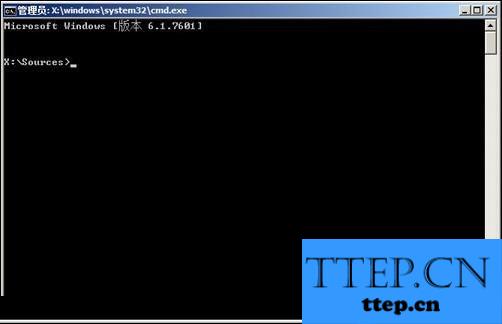
输入bootrce.exe /fixmbr或者bootrce.exe /fixboot来尝试修复,经常上述的尝试,我的硬盘分区表并没有恢复正常。如果大家的也没有恢复正常,请接着看下面。
二、使用DiskGenius来恢复分区表
1、在使用了Bootrec.exe修复分区表无果后,我又下载了DiskGenius来进行尝试,首先在另一台电脑上将下载好的DiskGenius复制进U盘,然后随便找一个XP的安装盘,进行PE系统,把DiskGenius复制进PE系统里,然后点击工具—搜索已丢失分区(重建分区表)。

2、搜索范围定为整个硬盘。

3、开始搜索后,DiskGenius会将以后的硬盘分区一个个显示,这个时候,你需要自己来判断搜索到的分区是不是你丢失的分区,如果是,点击保留即可。

4、如果搜索完成后,如果已经完整的找回原有分区,点击硬盘—保存分区表,重新启动电脑进入PE,就会发现原来的硬盘已经恢复原貌。如果大家觉得我写的不够详细,也可以看一下DiskGenius官网的帮助。
5、经过了一晚上的折腾,虽然已经找回了丢失的硬盘分区,可还是让人出了一身冷汗。
6、经过这件事情,我总结出了两条经验:
一、硬盘分区表打死都不要动。
二、重要资料一定要刻成光盘来保存。
对于我们在遇到了需要进行这样的操作的时候,我们就可以利用到上面给你们介绍的解决方法进行处理,希望能对你们有所帮助。
- 上一篇:Win7系统tmp文件如何打开方法技巧 tmp是什么文件怎么打开
- 下一篇:没有了
- 最近发表
- 赞助商链接
